Windows11系统的右键菜单显示,需要多点一次“显示更多选项”才能看到所有菜单内容,按下面步骤简单设置一下就能恢复成Windows经典的右键菜单显示。
1.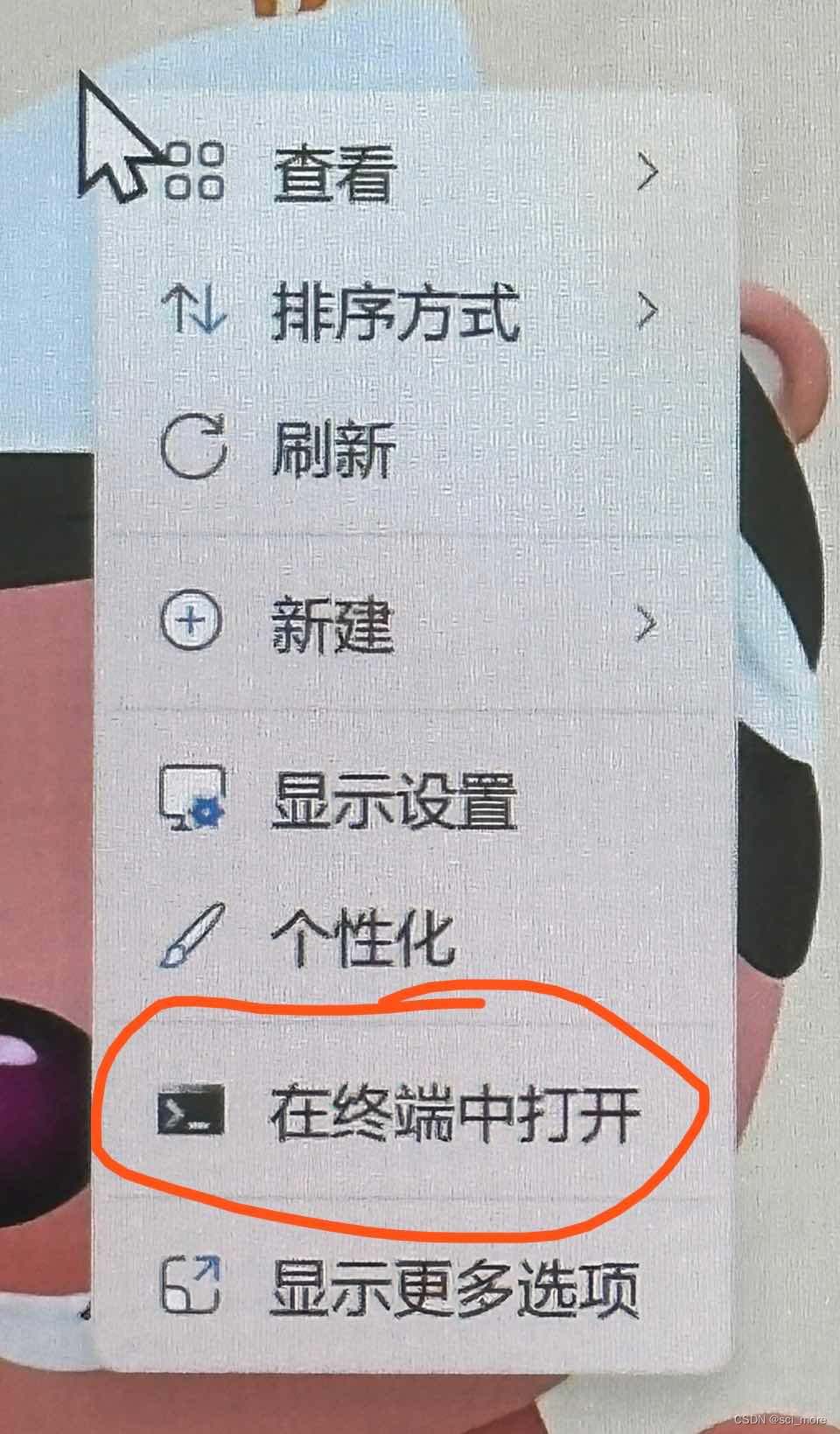
2.输入命令【reg.exe add "HKCU\Software\Classes\CLSID\{86ca1aa0-34aa-4e8b-a509-50c905bae2a2}\InprocServer32" /f /ve】按回车执行,重启系统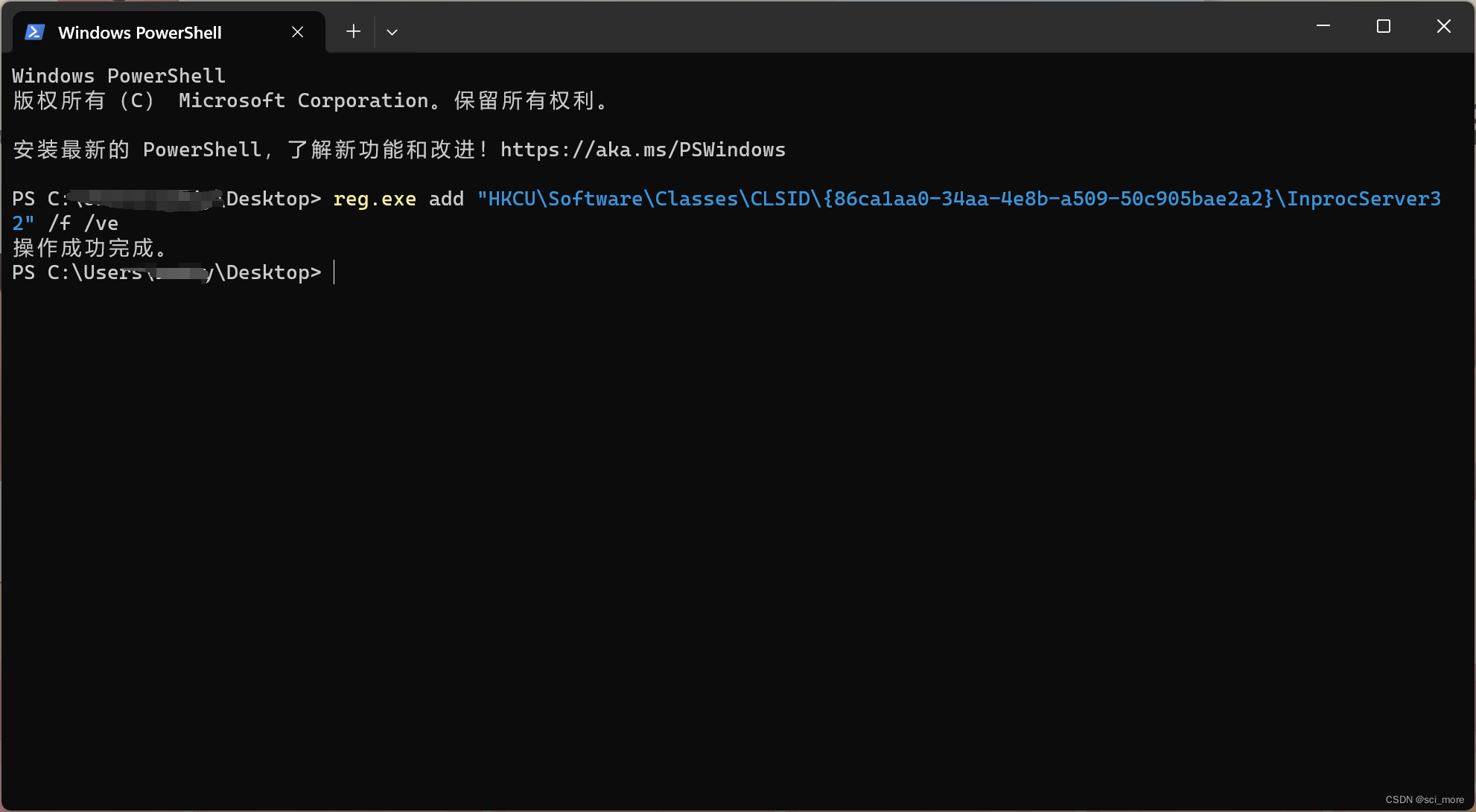
3.如果想恢复Windows11右键菜单的话,再次打开终端,执行命令【reg.exe delete "HKCU\Software\Classes\CLSID\{86ca1aa0-34aa-4e8b-a509-50c905bae2a2}\InprocServer32" /va /f】,重启系统即可
【Windows】windows11右键默认显示更多选项的办法
最新推荐文章于 2024-04-23 10:00:00 发布




















 1703
1703











 被折叠的 条评论
为什么被折叠?
被折叠的 条评论
为什么被折叠?








